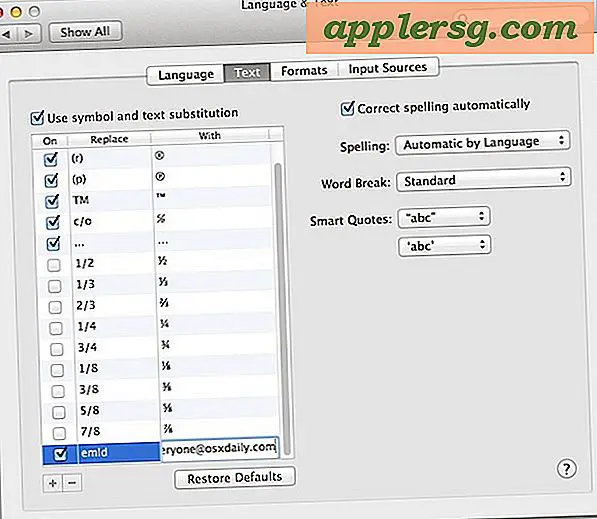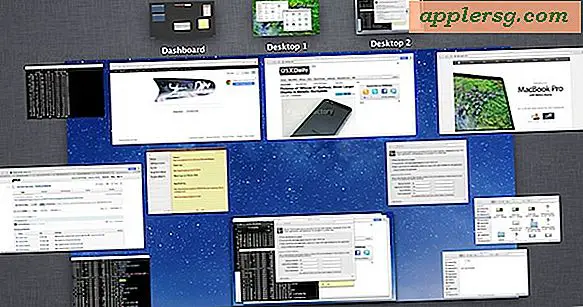Come creare un foglio di calcolo a matrice
Una matrice è un rettangolo che ha la capacità di visualizzare numeri e/o parole in modo organizzato. Ogni matrice è organizzata per righe e colonne. Un modo per creare un foglio di calcolo a matrice è tramite Microsoft Excel. Una matrice può essere inclusa in un foglio di calcolo, in un documento Word o in una presentazione PowerPoint. La creazione di un foglio di calcolo a matrice richiede molta preparazione e pratica, ma potrebbe dare alla tua presentazione un lifting tanto necessario.
Fare clic su "Inserisci" nella parte superiore del documento Excel. Da qui, seleziona "Illustrazione" e "Arte intelligente". Fare clic sul layout della matrice, quindi fare clic su "OK".
Inserisci il tuo testo nella matrice. Fare clic sul pulsante di testo e iniziare a digitare. Se desideri importare del testo da un'altra posizione, copia il testo originale evidenziandolo con il mouse e premi "Control" + "C" e incollalo ("Control" + "V") nella casella di testo.
Sposta la scatola. Se vuoi spostare la tua casella, fai clic e trascinala con il mouse nella nuova posizione. Tieni premuto "Control" e premi i tasti freccia per spostare la casella in piccoli incrementi.
Modificare il layout della matrice. Fare clic con il tasto destro del mouse sulla matrice e selezionare l'opzione "Cambia layout". Ci sono tre layout tra cui scegliere: la matrice di base, la matrice titolata e la matrice della griglia. La matrice di base mostra la relazione tra numeri e lettere attraverso i quadranti. La matrice titolata rivela quattro quadranti nel loro insieme. La matrice della griglia accentua la relazione del quadrante come quadranti separati.
Cambia i colori della tua matrice. Fai clic su "Strumenti Smart Art" > "Design" > "Cambia colore". La scheda Cambia colore può aggiungere un effetto luminoso, un bordo sfumato o un effetto tridimensionale. Modifica il bordo della matrice facendo clic su "Formato forma" e scorrendo i colori. Modificare il colore di sfondo della matrice selezionando "Formato forma" e selezionare l'opzione "Riempimento" o "Riempimento solido".